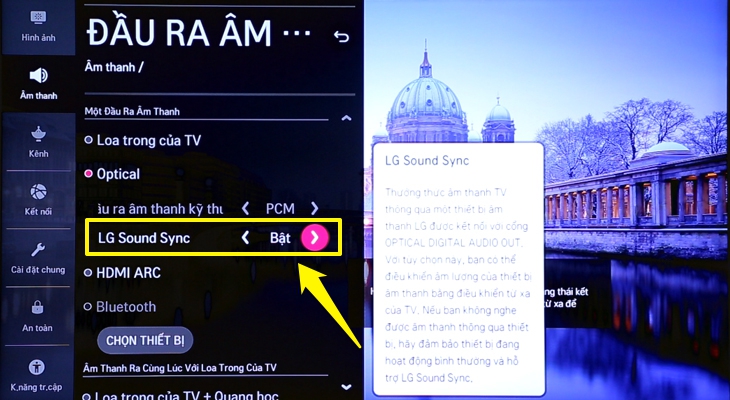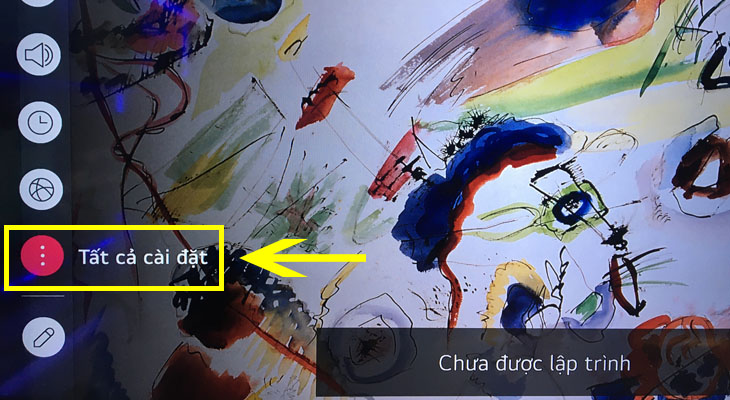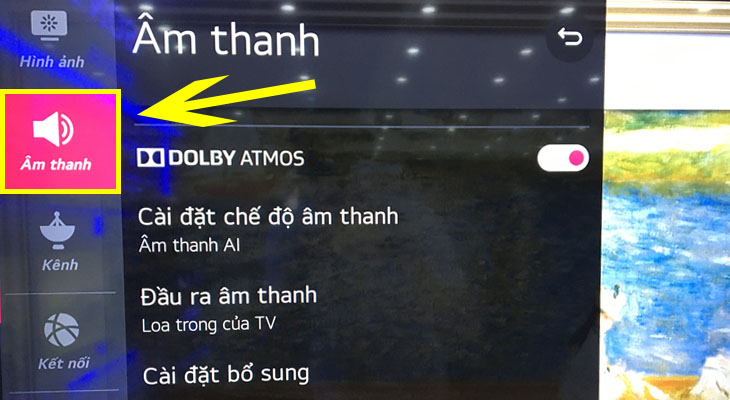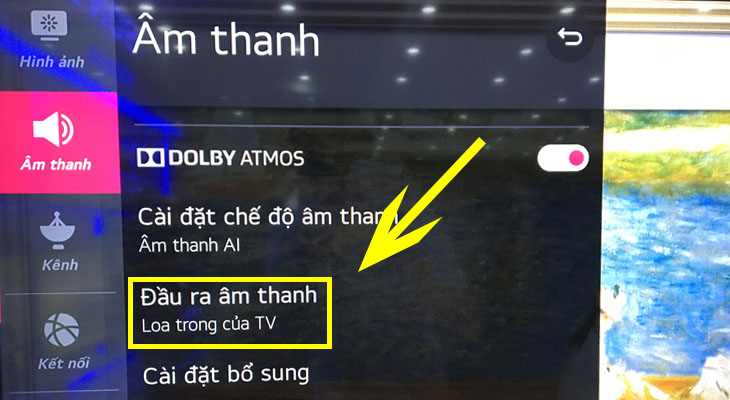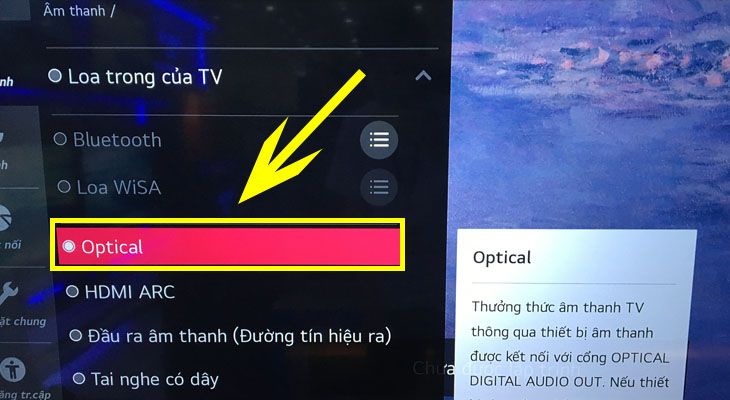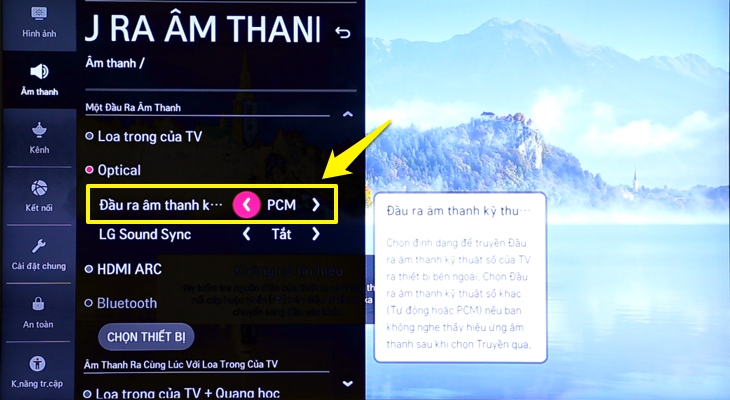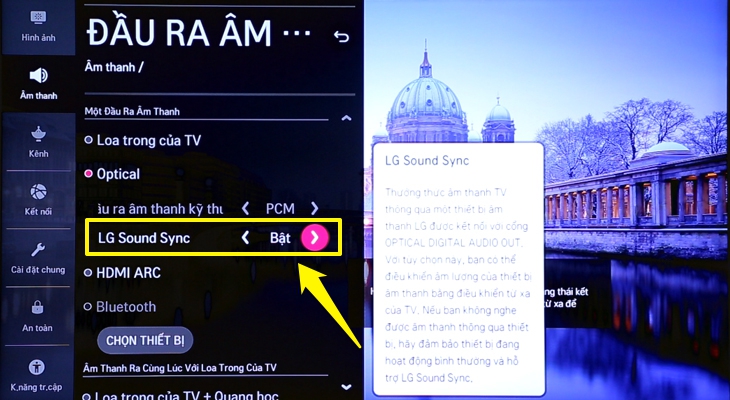10.025
Nghe nhiều người chia sẻ việc xuất âm thanh qua cổng Optical trên Smart tivi LG cho chất lượng âm thanh cực kỳ tuyệt vời, bạn rất muốn học cách xuất âm thanh này? Tham khảo bài hướng dẫn xuất âm thanh qua cổng Optical tivi LG hệ điều hành WebOS ở đây ngay.
1 Lợi ích của việc xuất âm thanh qua cổng Optical tivi LG
– Dễ dàng liên kết và sử dụng .
– Đường truyền tín hiệu âm thanh nhanh gọn, không thay đổi, hạn chế gián đoạn, nhiễu .
– Giữ được chất âm chuẩn như chất lượng gốc .
Bước 1: Gắn 1 đầu dây cáp Optical vào cổng Optical trên Smart tivi.

Bước 2: Cắm đầu dây cáp Optical còn lại vào thiết bị loa của nhà bạn.

3Cách xuất âm thanh từ tivi tới loa qua cổng Optical
Hướng dẫn nhanh
1 – Chọn ” hình răng cưa ” trên remote .
2 – Chọn ” Tất cả thiết lập ” .
3 – Chọn ” Âm thanh ” .
4 – Chọn ” Đầu ra âm thanh ” .
5 – Chọn “Optical”.
Bước 1: Bạn nhấn vào nút “hình răng cưa” trên remote để về giao diện màn hình chính của tivi.

Bước 2: Chọn mục “Tất cả cài đặt“/”All Settings“.
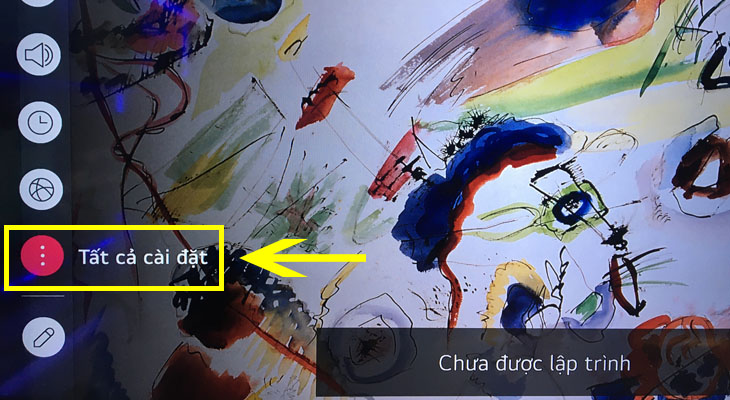
Bước 3: Chọn mục “Âm thanh“/”Sound“.
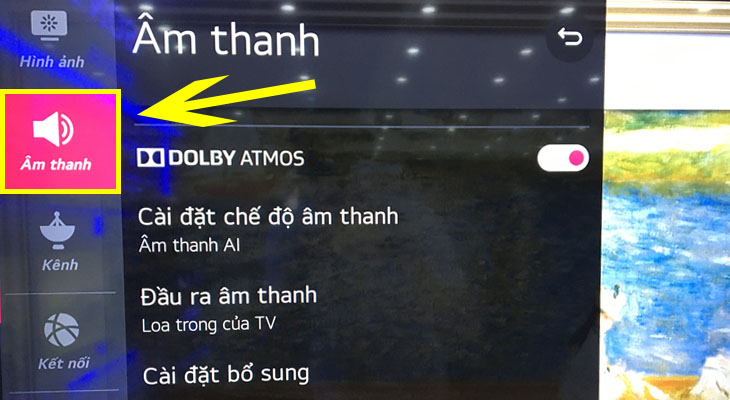
Bước 4: Chọn mục “Đầu ra âm thanh“.
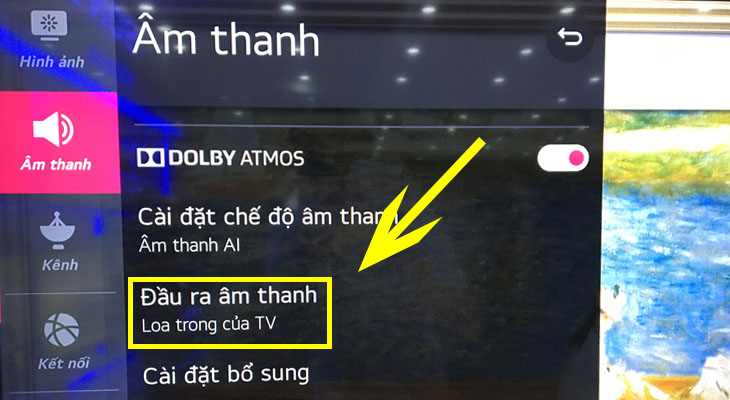
Bước 5: Bạn chọn mục “Optical“.
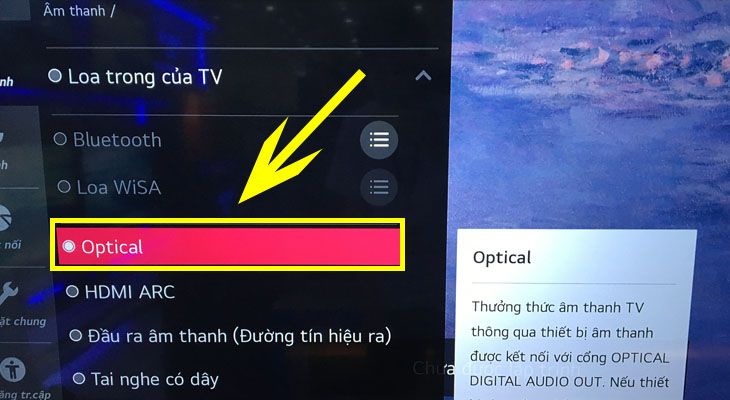
Trong mục này có 2 mục nhỏ, 1 mục là “Đầu ra âm thanh kỹ thuật số khác” và “LG Sound Sync“.
Đầu ra âm thanh kỹ thuật số khác: Chọn định dạng này để truyền Đầu ra âm thanh kỹ thuật số của TV ra thiết bị bên ngoài. Định dạng này có 3 lựa chọn, là “Chuyển qua“, “PCM” và “Tự động“, bạn chỉ chọn “PCM” hoặc “Tự động” sau khi đã chọn “Chuyển qua” mà không nghe thấy hiệu ứng âm thanh nào.
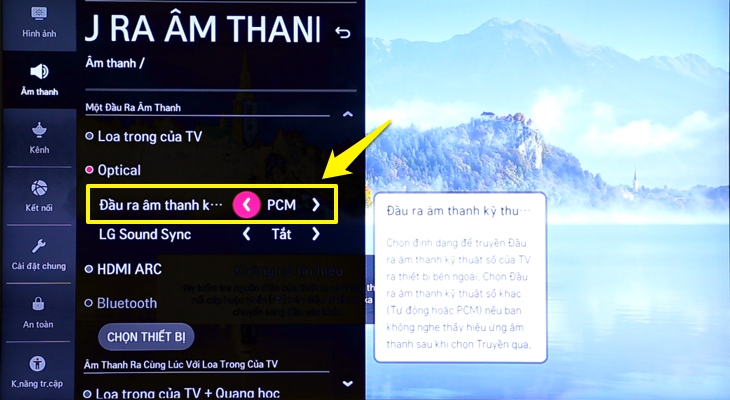
LG Sound Sync: Chọn định dạng này để thưởng thức âm thanh TV thông qua 1 thiết bị âm thanh LG được kết nối với cổng Optical. Bật tùy chọn LG Sound Sync, bạn có thể điều khiển âm lượng của thiết bị âm thanh bằng remote TV.
Lưu ý: Nếu bạn không nghe được âm thanh thông qua thiết bị, hãy kiểm tra lại và đảm bảo thiết bị đang hoạt động bình thường và có hỗ trợ LG Sound Sync.